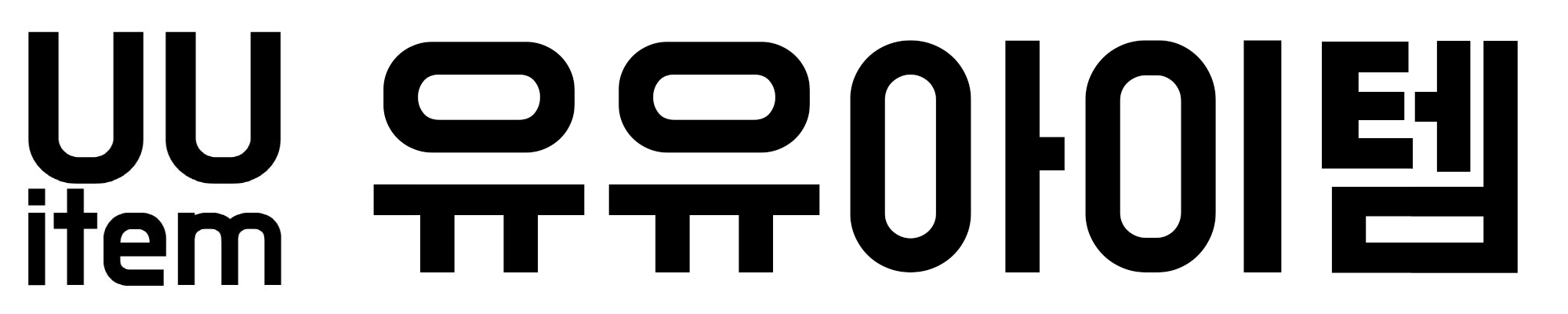| 업 무 보 고 서 [신도리코] FTP 스캔시 에러 해결 "네트워크에 접속할 수 없습니다" |
결재 | 나 님 | 너 님 |
| 보 고 안 건 | 진 행 사 항 |
| 신도리코 복합기를 사용해서 스캔을 사용할 시 (FTP 스캔 사용할 경우) 발생할 수 있는 에러와 해결 방법 안내 |
2021년 5월 8일 |
| 보 고 내 용 |
1. 개요
신도리코 복합기를 이용해 스캔을 하는 경우 SMB 스캔, FTP 스캔, 박스 스캔 등을 이용하게 되는데
그 중 FTP 스캔을 사용하는 중 발생할 수 있는 에러와 그에 따른 해결방법을 알아본다.
2. 증상 및 해결방법
목차
(1) 스캔 즉시 "네트워크에 접속할 수 없습니다." 에러 발생
원인 ① : FTP 스캔 설정시 컴퓨터에 설치한 FTP 프로그램이 실행되지 않음
원인 ② : 제어판 > Windows Defender 방화벽에 '허용되는 앱' 체크 해제 됨
(2) 스캔버튼 클릭 후 약 30초 후 "네트워크에 접속할 수 없습니다." 에러 발생
원인 : 복합기에 입력된 FTP 주소록 상 컴퓨터 아이피(IP)와 실제 컴퓨터 아이피(IP)가 다름.
(1) 스캔 즉시 "네트워크에 접속할 수 없습니다." 에러 발생

- 에러 메시지 발생 이미지
원인 ① : FTP 스캔 설정시 컴퓨터에 설치한 FTP 프로그램이 실행되지 않음

- 실행 중인 프로그램에 FTP Utility가 없음 확인.

- FTP Utility 프로그램 실행.

- FTP Utility 프로그램 실행 확인
원인 ② : 제어판 > Windows Defender 방화벽에 '허용되는 앱' 체크 해제 됨
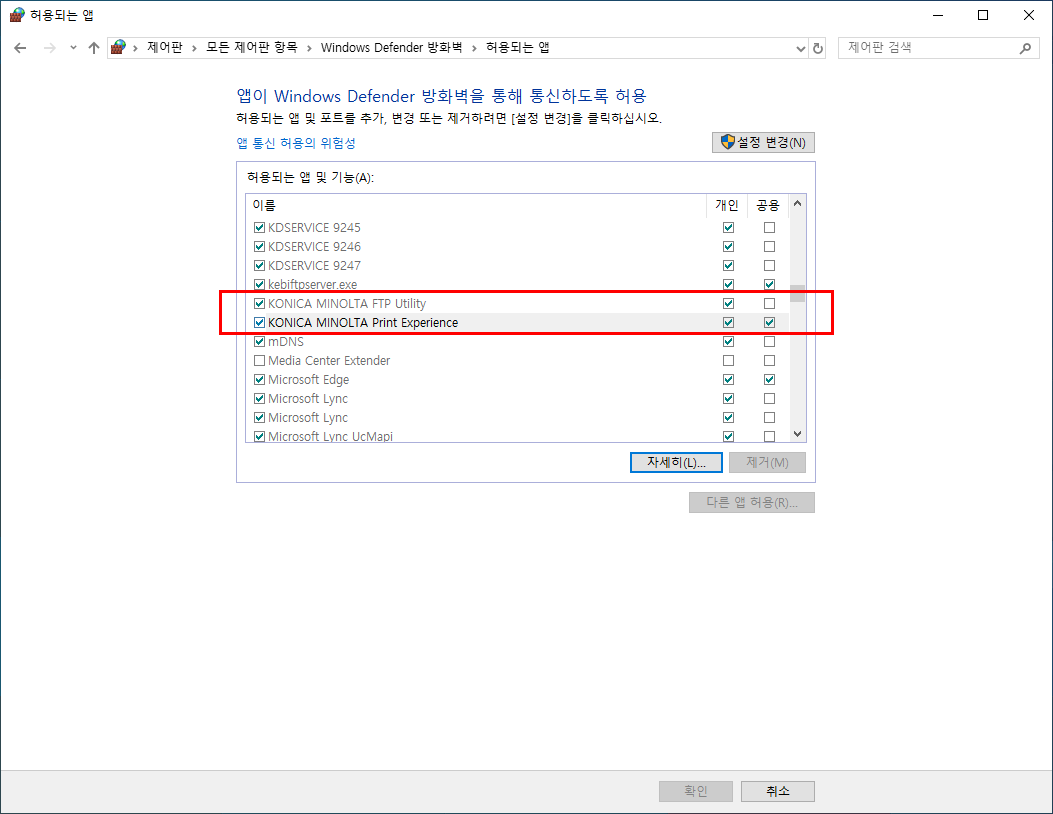
- KONICA MINOLTA FTP Utility 프로그램의 공용에 V 체크 해제됨 확인.
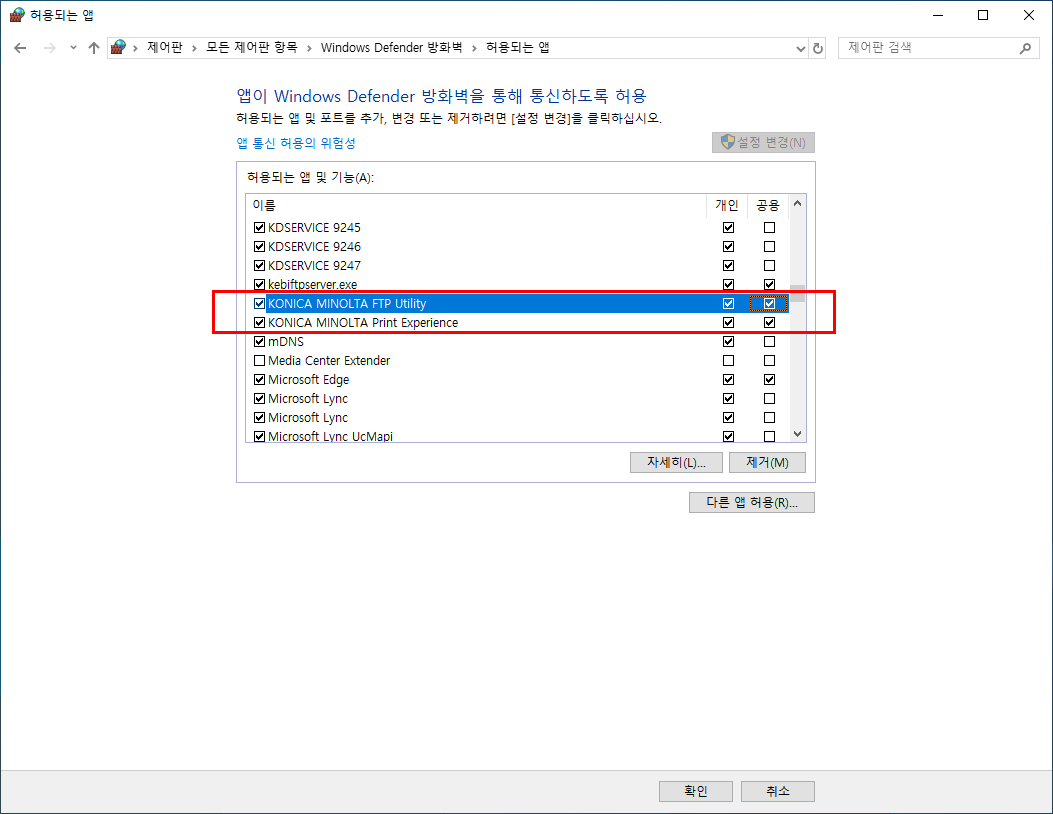
- 다시 V 체크로 프로그램 앱 허용 승인 설정.
(2) 스캔버튼 클릭 후 약 30초 후 "네트워크에 접속할 수 없습니다." 에러 발생
원인 : 복합기에 입력된 FTP 주소록 상 컴퓨터 아이피(IP)와 실제 컴퓨터 아이피(IP)가 다름.
※ 이더넷 설정이 유동IP로 되어 있을 경우, 아이피(IP) 변경으로 인해 FTP 연결이 끊길 수 있음.
[컴퓨터] 컴퓨터 IP(아이피) 확인방법 (고정IP/유동IP)
업 무 보 고 서 컴퓨터 IP(아이피) 확인방법 (고정IP/유동IP) 결재 나 님 너 님 보 고 안 건 진 행 사 항 1. 개요 2. IP 확인 방법 3. 고정IP/유동IP 확인 보 고 내 용 1. 개요 (1) 내 PC의 IP를 확인하는.
uuitem.tistory.com
[신도리코] 복합기(복사기) 스캔 설정 방법 (ftp편)
업 무 보 고 서 < 신도리코 복합기(복사기) 스캔 설정 방법 (ftp편) > 결재 나 님 너 님 보 고 안 건 진 행 사 항 신도리코 복합기(복사기)의 ftp 스캔 개념과 설정하는 방법을 안내한다 2021.1.1 보 고
uuitem.tistory.com
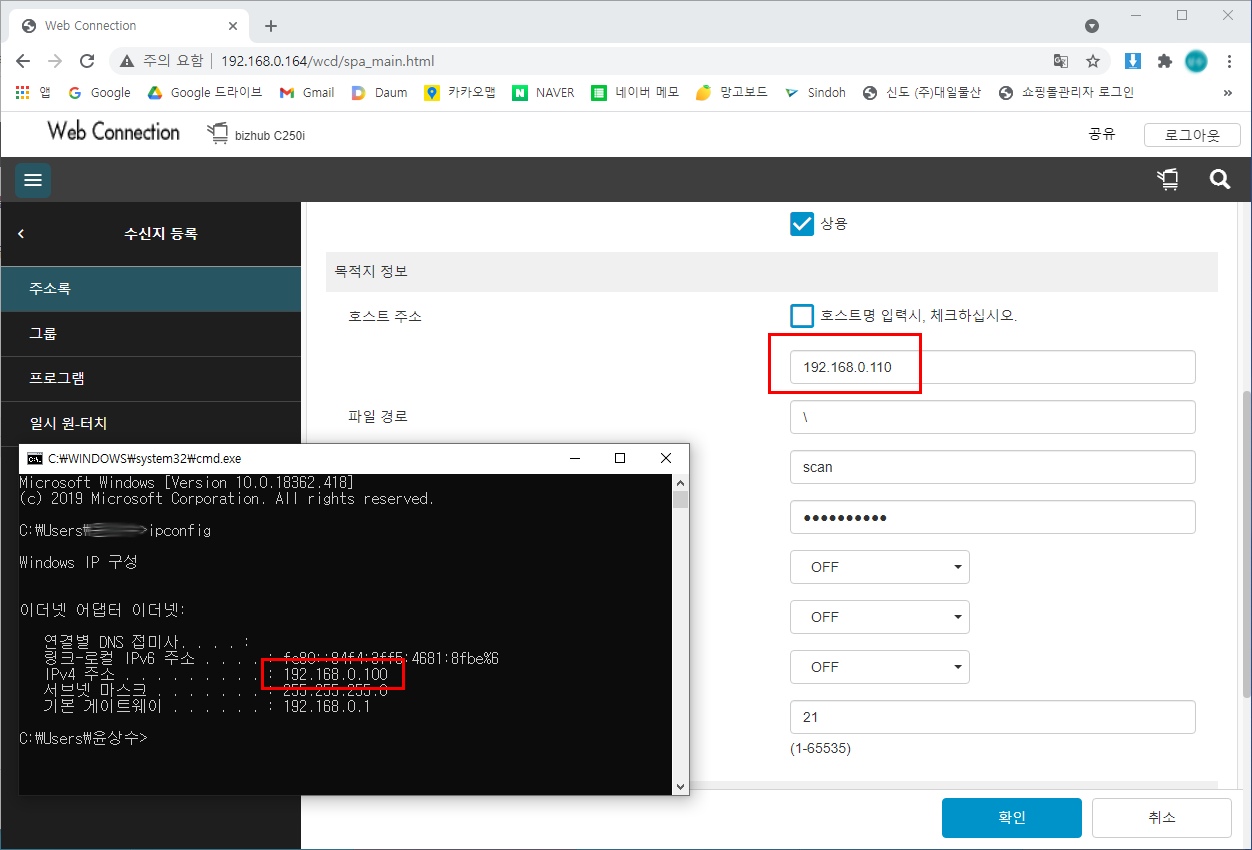
- 복합기 주소록 상에 아이피(IP)는 192.168.0.110 으로 입력 -> 컴퓨터 상 실제 아이피(IP)는 192.168.0.100
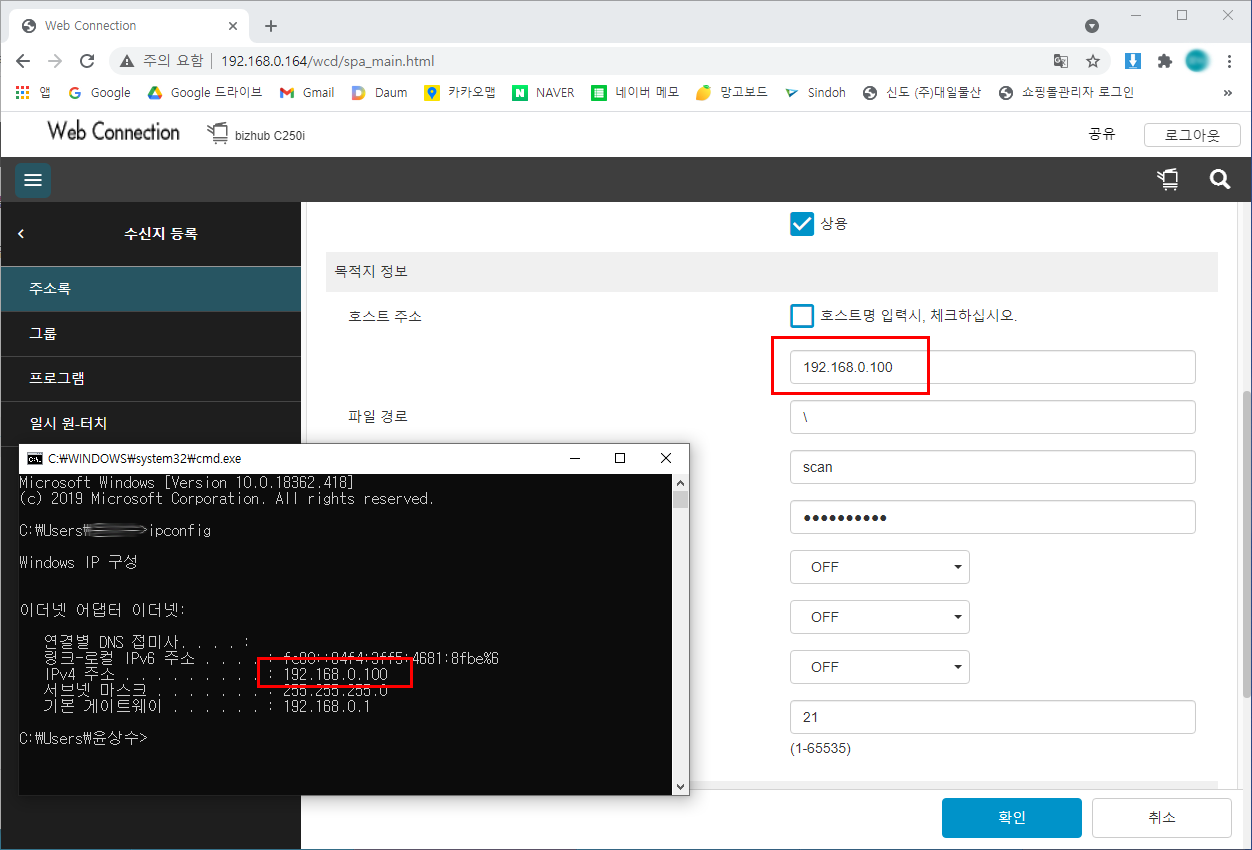
- 복합기 주소록의 아이피(IP)를 실제 컴퓨터 아이피(IP)와 동일하게 변경, 저장
| 첨 부 파 일 |
https://link.coupang.com/a/bNLmz6
신도리코 대리점 D450 분당25매 A3 컬러복합기 컬러복사기 - 컴퓨터주변기기 | 쿠팡
쿠팡에서 신도리코 대리점 D450 분당25매 A3 컬러복합기 컬러복사기 구매하고 더 많은 혜택을 받으세요! 지금 할인중인 다른 컴퓨터주변기기 제품도 바로 쿠팡에서 확인할 수 있습니다.
www.coupang.com
"이 포스팅은 쿠팡 파트너스 활동의 일환으로, 이에 따른 일정액의 수수료를 제공받습니다."

'Tip' 카테고리의 다른 글
| [프로그램] 크롬 이미지 다운로드 프로그램 "Image Downloader" (0) | 2021.06.27 |
|---|---|
| [컴퓨터] 윈도우(Windows) 포멧 USB 제작 방법 (0) | 2021.06.19 |
| [프로그램] 원격지원, 원격제어 프로그램 "팀뷰어(TeamViewer)" (0) | 2021.05.03 |
| [신도리코] 복합기 드라이버 설치 방법 (1) | 2021.04.21 |
| [신도리코] 출력(프린트)시 삐뚤어짐 - 해결방법 (1) | 2021.04.13 |